هذه أسهل طريقة من خلالها يمكنك ايقاف تحديثات وينداوز 10 مؤقتاً حيث لا يسمح نظام وينداوز 10 بوقف التحديثات بطريقة يدوية وذلك لحماية المُستخدم بالسماح لنظام وينداوز 10 بتلقي التحديثات وجعلها تعمل بشكل مُستمر لثبات النظام وينداوز 10 وحمايته من المخاطر
أوامر ايقاف تحديثات ويندوز 10
لنتمكم من تعطيل و ايقاف تحديثات وينداوز 10 يجب علينا تعطيل بعض خدمات وينداوز وتعطيل ملفات تحديث الوينداوز 10 وذلك عبر
CMD أو “Command Prompt”،
قم بكتابة أحدهم في قائمة إبدأ
Start / Démarrer
وإضغط بيمين الفأرة على أيقونة
Command Prompt
وتشغيله كأدمن
Run As Administrator.
CMD ستفتح لك واجهة
Enter نكتب الأوامر التالية ولكن بشكل مُنفصل، نكتب أول أمر ثم نضغط
Enter ونكتب ثاني أمر ونضغط
وهكذا
1- أكتب الأمر
net stop wuauserv
لتعطيل ملف
Windows Update service
الخاص بتحديثات وينداوز10.
2- أكتب الأمر
net stop bits
لتعطيل خدمة التحديثات الخلفية
Background Intelligent Transfer.
3- أكتب الأمر
net stop dosvc
لتعطيل خدمة نقل ملفات التحديثات
Delivery Optimization.
الأوامر السابقة تمكنك من ايقاف تحديثات وينداوز 10 وتعطيل كافة عمليات التحميل الخاصة بها
ولكن اذا اردت استكمال تحميل تحديثات وينداوز 10 سيتوجّب عليك عكس الأوامر السابقة وكتابة أوامر جديدة لإعادة تشغيل تحديثات وينداوز 10 بنفس الطريقة السابقة، تكتب أمر ثم
Enter
وبعده الأوامر الأخرى
Enter
وبعده الأوامر الأخرى
net start wuauserv
net start bits
net start dosvc
انشاء ملف ايقاف تحديثات وينداوز 10
الطريقة: سنقم بإنشاء ملف نصي جديد
New Text Document
وسنكتب فيه الأوامر القادمة ثم سنحفظ الملف
Save As
بصيغة .bat وقم بتسميته بطريقة مشابهة لهذا المثال
“stopwuservice.bat”
وهو ملف يمكنك من ايقاف التحديثات في أي وقت
New Text Document
وسنكتب فيه الأوامر القادمة ثم سنحفظ الملف
Save As
بصيغة .bat وقم بتسميته بطريقة مشابهة لهذا المثال
“stopwuservice.bat”
وهو ملف يمكنك من ايقاف التحديثات في أي وقت
الأوامر:
net stop wuauserv net stop bits net stop dosvc PAUSE
net stop wuauserv net stop bits net stop dosvc PAUSE
وعند تشغيله دائماً، قم بفتحه بصلاحيات الأدمن
Run As Administrator.
Run As Administrator.
وبنفس الطريقة السابقة سنقم بإنشاء ملف لاعادة تشغيل تحديثات وينداوز 10 واستمرار تحميل ملفات التحديثات ولكن مع تغيير اسم الملف وتغيير الأوامر ويمكنك كتابة السطور التالية ونسخها في ملف
Txt
ثم حفظها
Save As
بصيغة
.bat
Txt
ثم حفظها
Save As
بصيغة
.bat
الأوامر:
net start wuauserv net start bits net start dosvc PAUSE
net start wuauserv net start bits net start dosvc PAUSE
لا تنسى بأن تقم دائماً بتشغيل الملف بصلاحيات أدمن
run as administrator.
run as administrator.
الآن أصبحت تملك ملفين يُمكنهم دائماً العمل كأزرار لايقاف تحديثات وينداوز 10 وإعادة إستكمالها دون مقاطعة إعادة تشغيل الحاسوب لتثبيت التحديثات
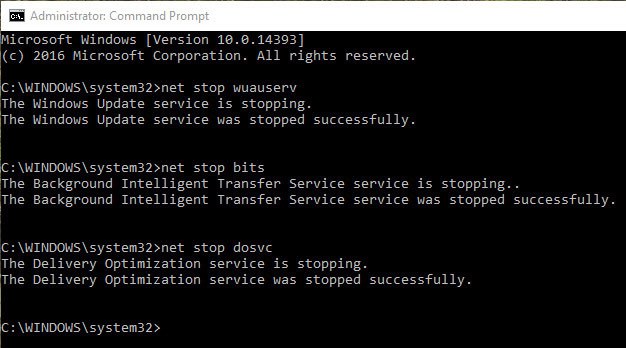
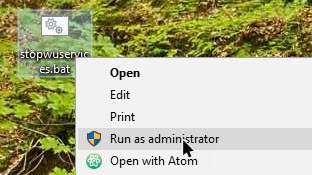





ليست هناك تعليقات:
إرسال تعليق